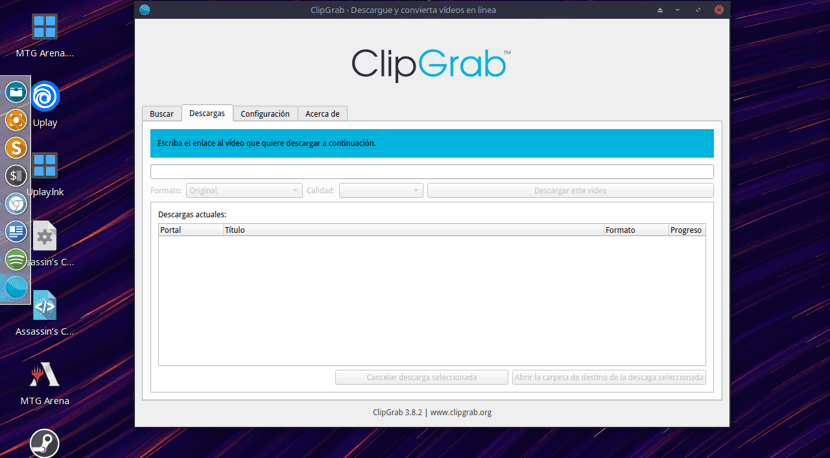
Hace poco hablábamos sobre Video Downloader la cual es una sencilla pero eficaz herramienta que nos permite poder descargar vídeos de YouTube desde nuestro sistema. Es por ello que en esta ocasión hablaremos sobre otra herramienta similar, pero con muchas más opciones.
La herramienta de la que hablaremos el día de hoy es ClipGrab. Esta es una potente aplicación que nos permite poder descargar vídeos no solamente de YouTube sino también de otros sitios populares para compartir vídeos como Dailymotion, Vimeo y Metacafe.
Es por ello que si está buscando una solución para facilitar la descarga de vídeos, ClipGrab es el software adecuado.
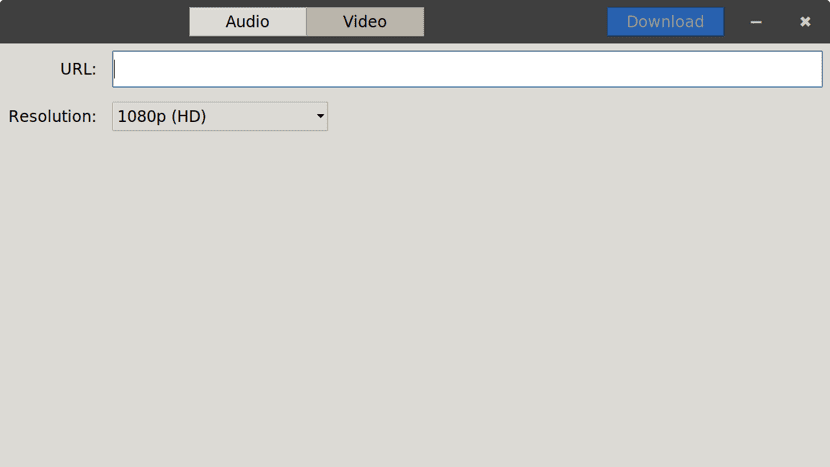
También admite la conversión de formatos populares de archivos de audio y vídeo como WMV, MP3, MPEG4, OGG Theora y OGG Vorbis.
Cuenta con soporte para descargar vídeos en alta definición. ClipGrab también puede descargar vídeos de sitios web no soportados oficialmente puesto que este detecta automáticamente las URIs compatibles cuando estas son copiadas al portapapeles.
Dentro de las características principales de ClipGrab que se pueden destacar encontramos lo siguiente:
- Disponible para Microsoft Windows, MacOS y Linux.
- Ofrece diferentes calidades de video y formatos para descargas.
- Admite YouTube, Vimeo, Facebook, Dailymotion, CollegeHumor, youku.com, myspass.de, myvideo.de y clipfish.de.
- Admite los formatos MP3, WMV, MPEG4, OGG Vorbis y OGG Theora.
- Detecta automáticamente las URL compatibles cuando se ingresan en portapapeles.
- Contiene función de búsqueda integrada para YouTube.
- Posee un mecanismo especial para descargar videos de sitios para compartir videos que no son oficialmente compatibles.
- Interfaz de usuario limpia y fácil de usar.
- Disponible en repositorios de algunas distribuciones, PPA para Ubuntu y derivados, asi como formato appImage para poder ser utilizado en la mayoria de las distribuciones actuales
Esta aplicación es gratuita y de código abierto que se distribuye bajo la versión 3 de la Licencia Pública General de GNU.
¿Cómo instalar ClipGrab en las diferentes distribuciones de Linux?
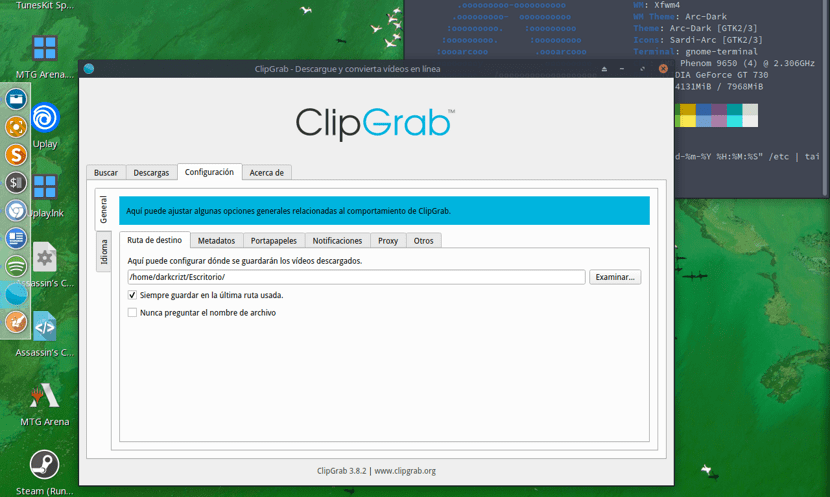
ClipGrab nos ofrece desde su web oficial un archivo AppImage, la cual podemos ejecutar de manera portable la aplicación sin la necesidad de tener que instalarla en nuestro sistema.
Para poder obtener el archivo AppImage basta con que nos dirijamos a su página web oficial y descargar el archivo.
Esto lo podemos hacer desde el siguiente enlace.
O desde una terminal ejecutando el siguiente comando:
wget https://download.clipgrab.org/ClipGrab-3.8.2-x86_64.AppImage
Después de haber obtenido el archivo, ahora solamente debemos darle permisos de ejecución para poder comenzar a utilizarlo.
Esto lo hacemos con el siguiente comando:
sudo chmod +x ClipGrab-3.8.2-x86_64.AppImage
Y podremos ejecutar la aplicación dando doble clic sobre ella o desde la terminal con:
./ClipGrab-3.8.2-x86_64.AppImage
Para el caso de los usuarios de Ubuntu 18.04 LTS y 16.04 LTS existe el repositorio para poder instalarlo en el sistema y sus derivados sin complicarnos la vida.
Primeramente tendremos que abrir una terminal y agregar el repositorio a nuestro sistema con:
sudo add-apt-repository ppa:clipgrab-team/ppa -y
Refrescamos los repositorios del sistema y procedemos a instalar la aplicación, lo hacemos con los siguientes comandos:
sudo apt-get update
sudo apt-get install clipgrab
Al finalizar la instalación, podemos proceder a verificar buscando la aplicación entre las de nuestro sistema y proceder a abrir el programa.
Finalmente para el caso de los que son usuarios de Arch Linux y derivados, podremos instalar la aplicación directamente desde los repositorios oficiales de este.
Para realizar la instalación basta con abrir una terminal y ejecutar en ella el siguiente comando:
sudo pacman -S clipgrab
Uso básico de ClipGrab
Para descargar algún vídeo, basta con usar el buscador de la aplicación o copiar la URL del video.
ClipGrab es una aplicación con una interfaz muy intuitiva, pues de primer momento esta al ser abierta nos posicionara en el buscador donde se nos mostraran los vídeos relacionados con el criterio de búsqueda que definamos.
De ahí solo basta con dar clic sobre el vídeo que nos interesa descargar. Después de ello nos llevara a su segunda opción que es la descargar.
Aquí podremos definir el formato del video o del audio (depende de lo que el usuario quiera) en el cual se descargara el archivo en el ordenador.
De igual forma podremos elegir la calidad del archivo.
Finalmente la aplicación cuenta con otras opciones adicionales, lo que hacen de esta una mejor opción a Video Downloader si quieres tener un mayor control sobre lo que descargas.
Por ahora youtube-dl no me ha decepcionado, pero siempre es correcto explorar otras opciones para uno mantenerse al día, ¡gracias por la información!
Hola, baje el ClipGrab desde la terminal, pero no lo puedo instalar, me sale el mensaje – acceso denegado -, si pudieran ayudarme y decirme que pasos seguir, por favor.
Gracias por su atencion
seguro que si estas entrando como root ?